Pada kesempatan kali ini komputermiliku akan membahas bagaimana Cara mengganti simbol dimensi arrow/panah di AutoCad pada ukuran gambar yang sedang kita buat di Aplikasi AutoCad.
Banyak gambar yang bisa didesain menggunakan Aplikasi AutoCad diantaranya membuat desain rumah, gedung, gedung perkantoran, mal, hotel dll yang dianggap rumit serta perlu gambar detail setiap bagian. Disaat kita menggambar suatu objek di AutoCad kita seringkali memberikan ukuran dimensi pada gambar yang kita buat, untuk menjelaskan berapa besar ukuran/luas yang direncanakan. Misallkan dimensi yang diterapkan menggunakan perintah DLI, DAN, dll yang memberikan ukuran dimensi pada gambar.
Pada saat kita memberikan ukuran dimensi pada objek yang kita buat simbol yang akan mucul adalah tanda panah <-----------------> yang merupakan simbol standar pada saat kita awal mengoperasikan Aplikasi ini. Sebenarnya, pada AutoCad terdapat simbol lain yang bisa kita gunakan.
Cara cepatnya:
Di bawah ini akan dibahas bagaimana cara mengganti warna dimensi arrow/panah di AutoCad. Mungkin cara ini sudah banyak diketahui oleh para pengguna Aplikasi AutoCad, namun bagi kalian yang belum tahu bisa kalian lihat di bawah ini:
Ketik "D" enter >> pilih ISO-25>>Modify>>Pilih Symbols and arrow>>Rubah Firs dan Second pada Arrowheads.
1. Ketik "D" >>Enter. Untuk memunculkan jendela "Dimension Style Manager".
2. Pilih "ISO-25" kemudian klik "Modify".
3. Setelah itu pilih "Symbols and Arrow", kemudian ganti "Firs dan Second" pada bagian Arrowheads. sesuai yang kita inginkan. kalau sudah klik "OK"
Cara diatas apabila kita ingin merubah seluruh simbol menjadi satu jenis atau seragam semua. Namun apabila kita ingin mengganti salahsatu /sebagian jenis simbol dimensi bisa menggunakan cara di bawah ini:
1. Klik Panah/simbol yang ingin kita ganti;2. Kemudian pada bagian propertis di sebelah kiri lihat pada tulisan Line & Arrows;
3. Rubah Arrow 1 dan Arrow 2 sesuai yang kita mau.
Itulah langkah bagaimana cara mengganti simbol dimensi arrow/panah di AutoCad. Semoga Tutorial diatas dapat dipahami dengah mudah, Selamat mencoba!.
Kunjungi terus Komutermiliku.blogspot.co.idSemoga bermanfaat
Salam bloger!!!
Labels:
AutoCad
Thanks for reading Cara mengganti simbol dimensi arrow/panah di AutoCad. Please share...!
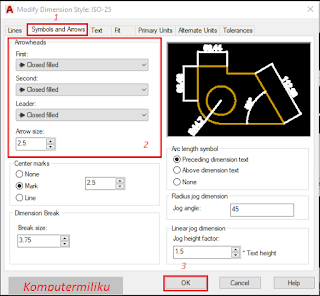
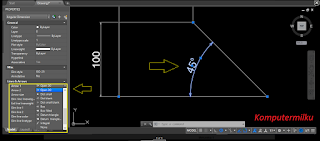

0 Comment for "Cara mengganti simbol dimensi arrow/panah di AutoCad"